Seuraava opas opastaa Windows 10 Live Tiles -sovelluksen sammuttamisen pysyvästi.
Minulla ei ole käyttöä Live Tiles -sovelluksiin ja selitin perusteluani aiemmin täällä Ghacksissa. Ensinnäkin, en todellakaan käytä monia sovelluksia, koska mieluummin työpöytäohjelmat kuin ne monista syistä.
Mutta jopa käyttämissäni sovelluksissa elävät laatat ovat mielestäni este, ellei ärsyttävä, vaan jotain hyödyllistä.
Näen niiden toimivan hyvin mobiililaitteissa, mutta ei niin paljon työpöydällä.
Tämä saattaa muuttua parempaan suuntaan ottamalla käyttöön vuorovaikutteisia live-laattoja, ominaisuus, joka esiteltiin ensimmäisen kerran vuonna 2014, mutta jota ei ole koskaan kuullut jälkikäteen.

Se on tarpeeksi helppo kytkeä pois päältä -tilatoiminto yksittäisissä sovelluksissa. Napsauta hiiren kakkospainikkeella ruutua Windowsin Käynnistä-valikossa ja valitse Lisää> Sammuta live-ruutu pois päältä tehdäksesi niin.
Mutta se huolehtii vain tuosta yksittäisestä laatasta eikä kaikista niistä. Jos sinulla ei ole käyttöä niille, voit harkita ominaisuuden kytkemistä kokonaan pois päältä, jotta äskettäin asennetut sovellukset eivät hyödynnä ominaisuutta.
Poista Windows 10 Live Tiles käytöstä
Voit käyttää Live Tiles -sovellusta kokonaan pois käytöstä Windows 10 -käyttöjärjestelmässä kahdella tavalla. Voit käyttää ryhmäkäytäntöeditoria ja määrittää käytännön yksittäisille käyttäjätileille tai käyttää sen sijaan Windowsin rekisteriä.
Ryhmäpolitiikka
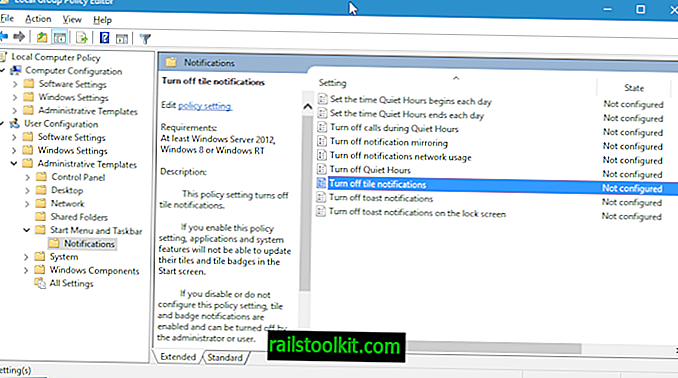
Ryhmäkäytäntö ei ole käytettävissä kaikissa Windows 10 -versioissa. Jos käytät kotiversiota, ryhmäkäytäntöeditoriin ei ole pääsy oletuksena, ja sinun on käytettävä alla olevaa Rekisterin hakkerointia kytkeäksesi pois käytöstä olevat tilat.
Niille, joilla on ryhmäkäytäntö, prosessi näyttää tältä:
- Napauta Windows-näppäintä ja odota Käynnistä-valikon avautumista. Katso kaikkia eläviä laatoja kunniassaan, jos et ole vielä sammuttanut niitä manuaalisesti.
- Kirjoita gpedit.msc ja paina Enter.
- Vahvista näyttöön tuleva UAC-kehote. Paikallisen ryhmäkäytäntöeditorin pitäisi olla avoinna nyt.
- Käytä vasemmalla olevaa hierarkiaa siirtyäksesi seuraavaan käytäntöryhmään: Paikallinen tietokonekäytäntö> Käyttäjämääritykset> Hallintamallit> Tähtivalikko ja tehtäväpalkki> Ilmoitukset.
- Siellä löydät oikealta luetellut Poista ruudun ilmoitukset käytöstä .
- Kaksoisnapsauta merkintää ja aseta se aktivoitavaksi avautuvassa näytössä.
- Vaikutus? "Jos otat tämän käytäntöasetuksen käyttöön, sovellukset ja järjestelmäominaisuudet eivät pysty päivittämään niiden laattoja ja laattamerkkejä Käynnistä-näytössä."
Kun olet siellä, voit ehkä harkita myös muiden ilmoitusvaihtoehtojen, kuten paahtoleipäilmoitusten tai ilmoitusten peilaamisen, poistamista käytöstä siellä.
Windows-rekisteri
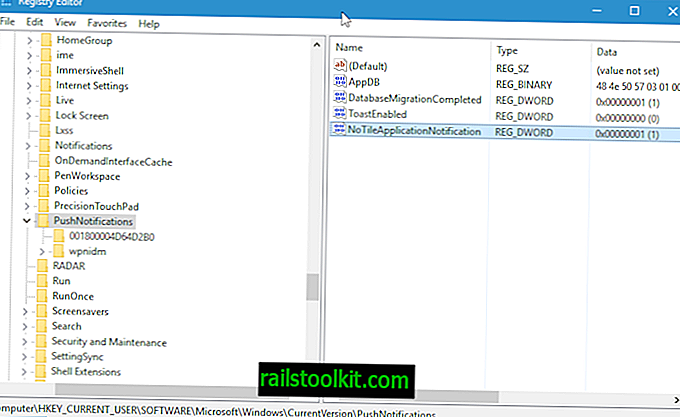
Voit asettaa asetukset myös Windowsin rekisterissä.
- Napauta Windows-näppäintä, kirjoita regedit.exe ja napauta enter.
- Vahvista näyttöön tuleva UAC-kehote.
- Siirry seuraavaan sijaintiin: HKEY_CURRENT_USER \ SOFTWARE \ Microsoft \ Windows \ CurrentVersion \ PushNotifications
- Napsauta hiiren kakkospainikkeella PushNotifications-painiketta ja valitse Uusi> Dword (32-bittinen) arvo.
- Nimeä se NoTileApplicationNotification.
- Kaksoisnapsauta kohdetta myöhemmin ja aseta sen arvoksi 1.
Huomaa, että kohteet voivat silti olla välimuistissa, vaikka push-ilmoitukset on poistettu käytöstä.
Päättävät sanat
Käytäntö näyttää astuvan heti, kun taas rekisteriavain ei edes käynnistä uudelleen. Joka tapauksessa molemmista tulisi olla hyötyä, jos et löydä käyttöä Windows 10: n Live Tile -ominaisuudesta.














